上一篇
应用管理📁win10应用商店软件下载后安装目录查找方法
- 问答
- 2025-08-04 03:21:36
- 4
📱💻【刚下载的宝藏应用"消失"了?三步教你定位Win10应用商店软件安装目录!】🔍
是不是经常遇到这种情况:在应用商店激情下载了新游戏/工具,安装完成后想备份文件或清理缓存,却对着空荡荡的桌面一脸懵?🤔 别慌!今天手把手教你用福尔摩斯探案的劲头,揪出那些"隐身"的安装目录!🕵️♀️
📂 场景重现:应用商店的"魔术表演"
刚给电脑装完《原神》UWP版,桌面只有孤零零的快捷方式,C盘空间却肉眼可见地缩水……这时候的你:
1️⃣ 疯狂右键点快捷方式→"打开文件所在位置"
2️⃣ 发现跳转到了C:\Program Files\WindowsApps
3️⃣ 却被系统提示"您没有权限访问"🚫
别抓狂!这是Windows的"保护机制"在作怪~ 🔒
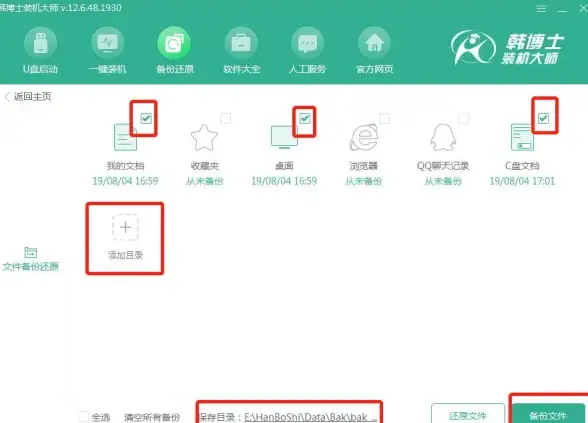
🔍 三步定位法:让应用现出原形!
🌟 第一步:解锁隐藏文件夹
- 打开【此电脑】→ 点击顶部【查看】选项卡
- 勾选【隐藏的项目】(眼睛图标👁️会变成实心)
- 直奔C盘→找到【Program Files】文件夹
📁 第二步:突破WindowsApps结界
双击进入后会发现需要权限?这里有个小技巧:
💡 管理员权限获取大法:
- 右键【WindowsApps】→【属性】→【安全】选项卡
- 点击【高级】→找到你的用户名→【更改权限】
- 勾选【替换子容器和对象的所有者】→应用(可能需要重启资源管理器)
成功进入后你会看到:
C:\Program Files\WindowsApps
├── Microsoft.YourPhone...
├── Microsoft.ZuneMusic...
└── 你下载的神秘应用... 🔄 第三步:快速定位特定应用
方法①:按名称搜索
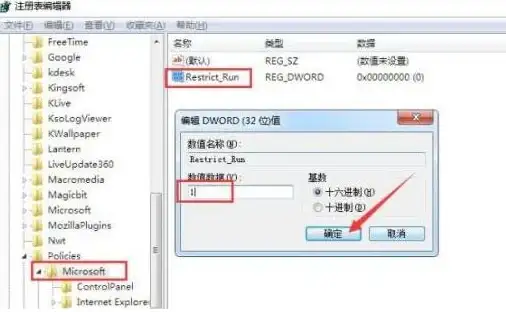
- 在文件夹地址栏直接输入应用名称(如GenshinImpact)
- 回车后精准定位安装包🎯
方法②:通过任务管理器追踪
- Ctrl+Shift+Esc打开任务管理器
- 找到目标应用进程→右键【打开文件所在的位置】
- 直接穿越到应用根目录!🚀
⚡ 进阶技巧:改写安装命运
不想让C盘继续"背锅"?教你一键修改默认安装路径:
- 【设置】→【系统】→【存储】
- 滑动到底部点击【更改新内容的保存位置】
- 把【新的应用】改为D盘/E盘等大容量磁盘
- 未来新应用自动"安家"新领地!🏠
注意事项:
⚠️ 已安装的应用不会自动搬家,迁移需用第三方工具(如Steam Mover)
⚠️ 修改注册表有风险,操作前建议创建还原点
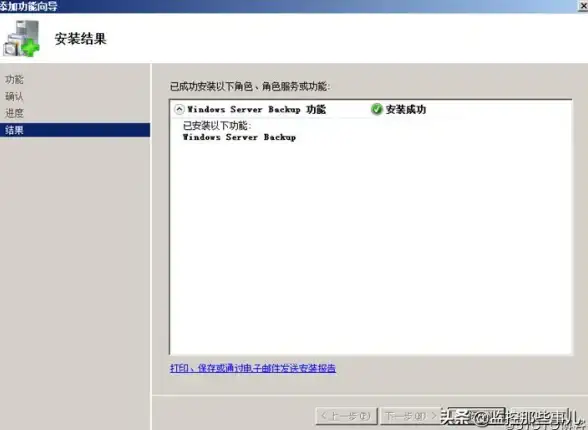
🎉 做电脑的主人
现在你知道了吧?那些看似"消失"的应用其实都在系统精心设计的"保险箱"里躺着呢~ 🔐 下次再遇到安装目录找不到的情况,直接掏出这篇攻略,三步让应用乖乖现身!
彩蛋时间:
在WindowsApps文件夹里发现一堆神秘代码命名的文件夹?那是应用的数字签名哦~ 🕵️♂️ 想知道哪个对应哪个应用?试试用UWPDumper这类工具解码吧!
本文由 业务大全 于2025-08-04发表在【云服务器提供商】,文中图片由(业务大全)上传,本平台仅提供信息存储服务;作者观点、意见不代表本站立场,如有侵权,请联系我们删除;若有图片侵权,请您准备原始证明材料和公证书后联系我方删除!
本文链接:https://vps.7tqx.com/wenda/531336.html

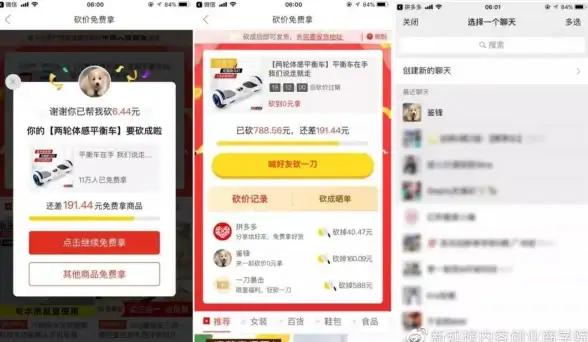

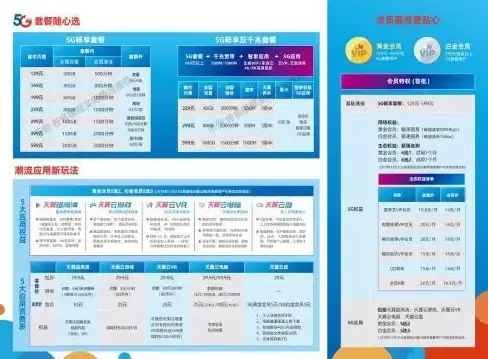



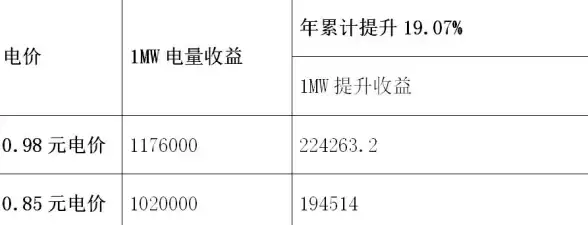

发表评论